Redhat enterprise Linux 6.2 安装图解(虚拟机安装)
一、系统描述
2011年红帽公司发布了最新Redhat enterprise Linux 6.0系统,随后系统又更新为6.2bete版本.
RHEL 6.2在资源管理、高可用性方面进行了显著改善,大大提升了存储和文件系统的性能,并添加
了新的特性,如身份管理功能、与VMware和Microsoft环境的技术集成等。
该版本的新特性包括:
1. 增强的存储和文件系统
完全支持针对RDMA的iSCSI扩展。现在,通过标准的SAN,即使在要求非常苛刻的存储环境中也能实现低延迟和高吞吐量。围绕文件系统的增强功能包括:延迟元数据记录、异步和并行文件系统写入、支持集群中Samba的多个活动实例,以便提高整体吞吐量和大的Samba集群部署的可用性。
2. 系统资源管理
RHEL 6.2提供了额外的功能来管理系统资源。对于服务提供商和内部IT组织,通过多用户共享环境提供了应用程序和托管服务,并可以设置指定的应用程序、业务流程或虚拟机的CPU时间的最大值。这可以更高效地管理SLA以及改善服务优先次序的能力。
3. 身份管理
RHEL 6.2提供了管理工具,用于快速安装、配置、管理Linux/Unix企业环境中的服务器身份验证和授权,同时还提供了一个选项用于和Microsoft Active Directory交互操作。
4. 性能
性能对所有用户来说非常关键,RHEL 6.2继续致力于加速I/O,如网络流量转向,以改善网络的吞吐量。同时大大增强了文件系统,减少读写次数,提升整个系统的利用率。
详细信息参阅:http://www.redhat.com/rhel/server/whats_new/
5. 系统ISO镜像文件下载:
http://rhel.ieesee.net/uingei/rhel-server-6.2-i386-dvd.iso (32位)
http://rhel.ieesee.net/uingei/rhel-server-6.2-x86_64-dvd.iso (64位)
可用迅雷进行下载
二、虚拟机安装Redhat enterprise Linux 6.2
1. 编辑虚拟机,这里参数设置如下:
a. 选择IDE磁盘(如果选择scsi硬盘会后面提示找不到磁盘)
b. 内存建议设置512M以上(如果低于512M系统不能以图形界面安装)
c. 磁盘空间设置25G (可选)
d、CPU选择双核(可选)
1. 新建一个虚拟机,选择“高级”
Next
Next
Next
Next
虚拟机编辑状态
系统引导安装选项
1.字符界面安装
2.图形界面安装
3.救援模式
4.从本地设备启动
媒体检测,选择"SKIP”跳过
Next
“语言”选择简体中文,Next
选择键盘方式,默认即可
默认,Next
选择“丢弃数据”相当于格式化一样
设置主机名
设置Root密码
选择磁盘类型安装(默认方式),请注意可以在左下方“检查并修改分区方案” 手动分区,这里将25G的虚拟磁盘分为 /boot 、swap、/
选择重设
设置/boot为200M
设置swap为1024M
设置/为 分配“剩余全部”的空间
Next
Next
这部选择自己需要的组件,如果默认的话会没有图形界面启动. 点击左下方的“现在定制” 选择自己需要的组件(系统提供了丰富的软件组供选择安装)
系统软件安装过程
安装完毕后
引导启动过程
需要创建一个非root的用户.
可以设置系统时间
使用账号登陆
安装完毕,redhat 6.2版本图形界面非常丰富。
转载于:https://blog.51cto.com/keepavlied/906252







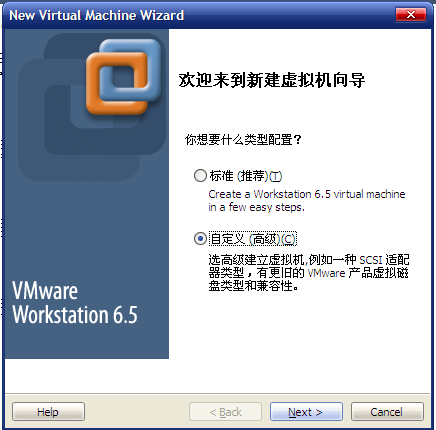

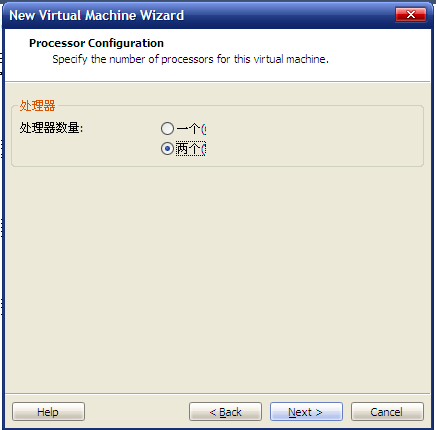
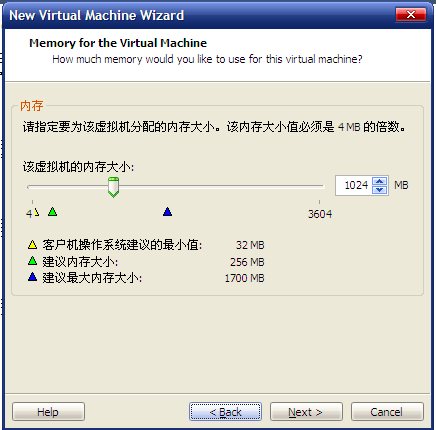
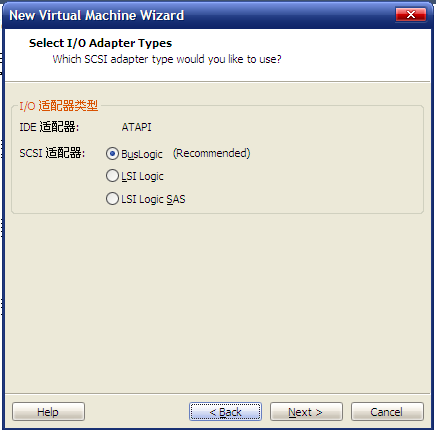
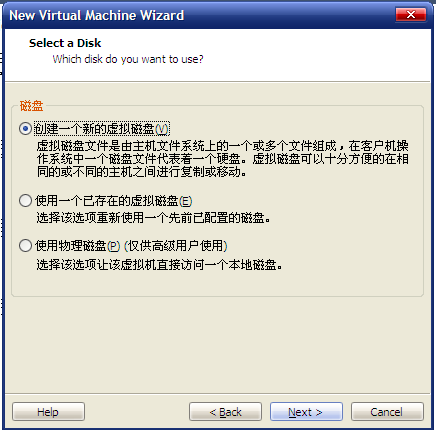
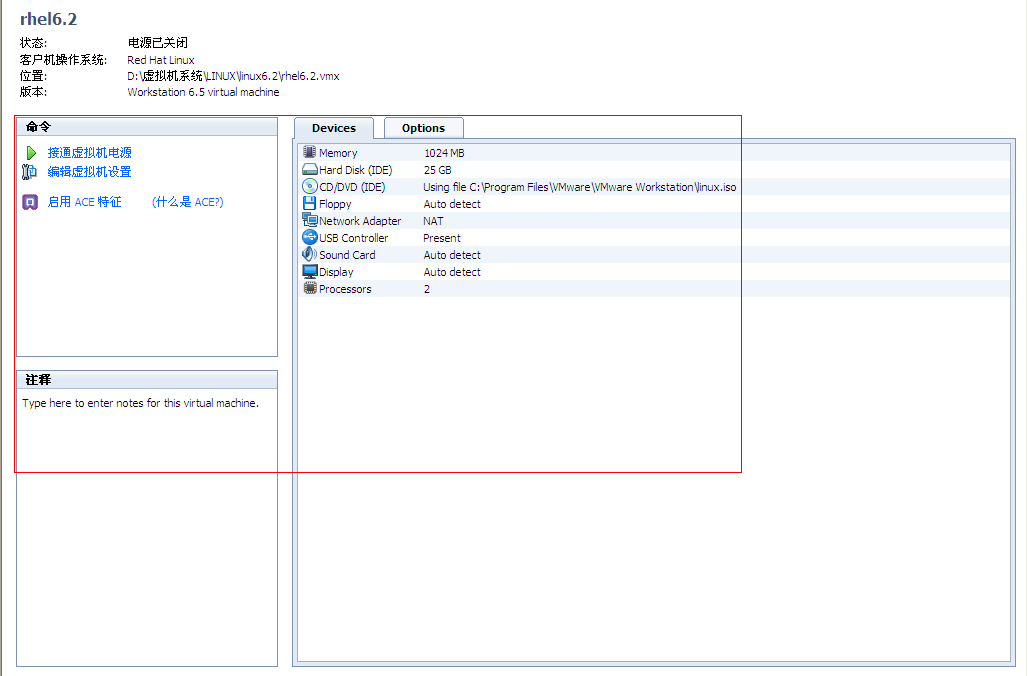
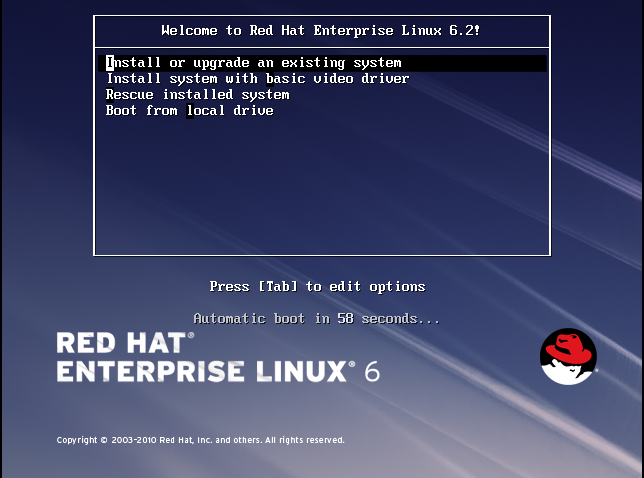
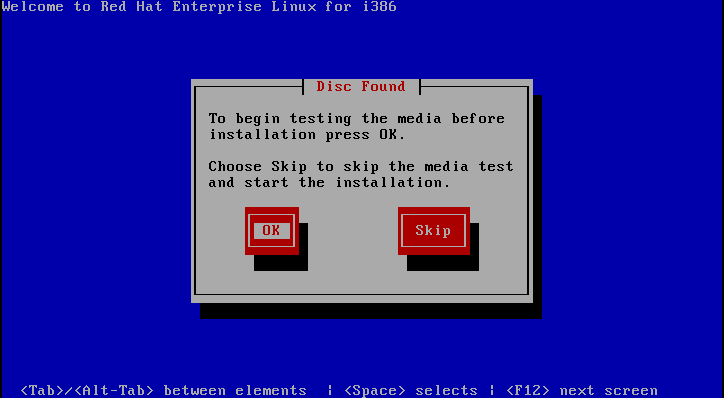
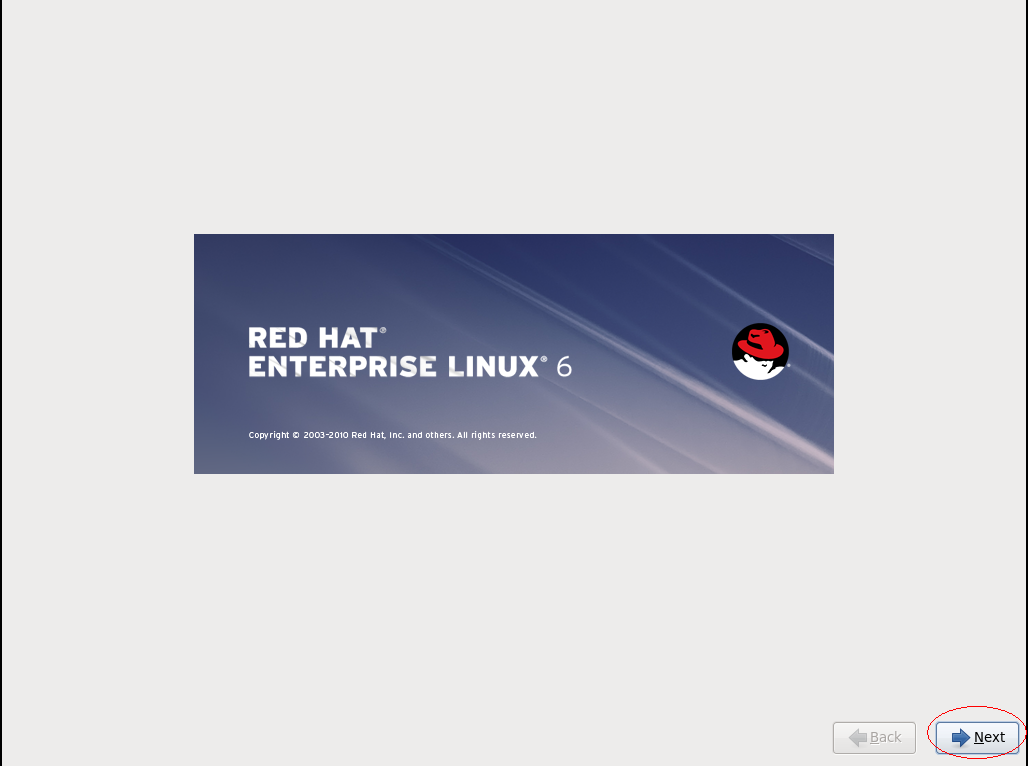
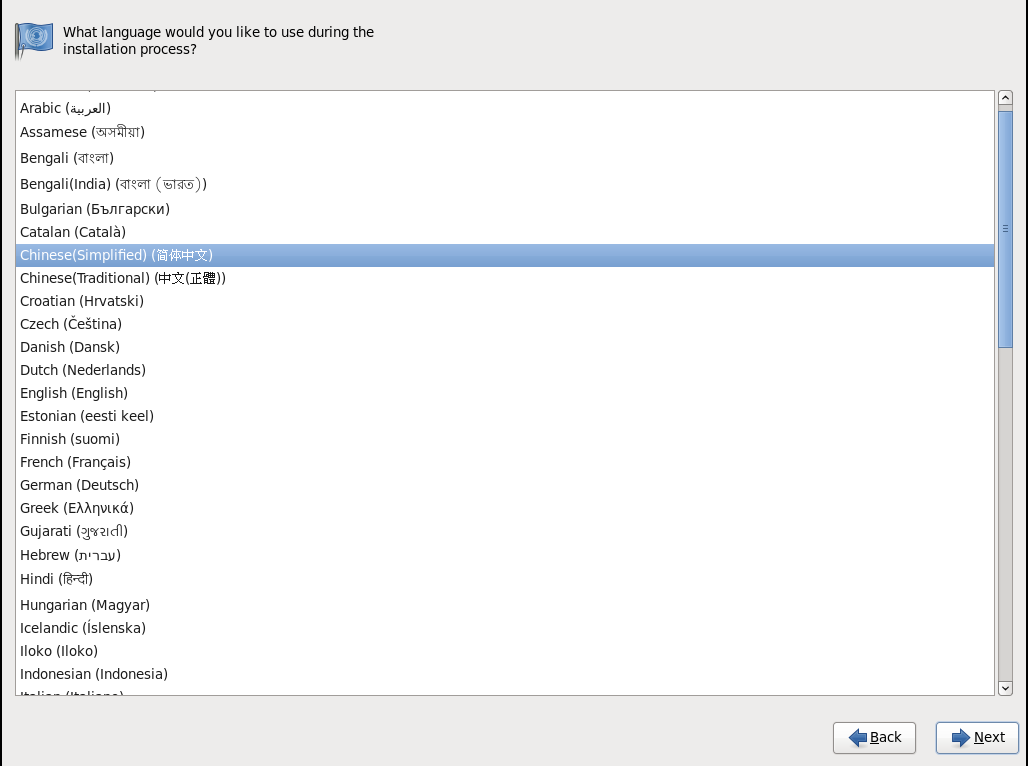
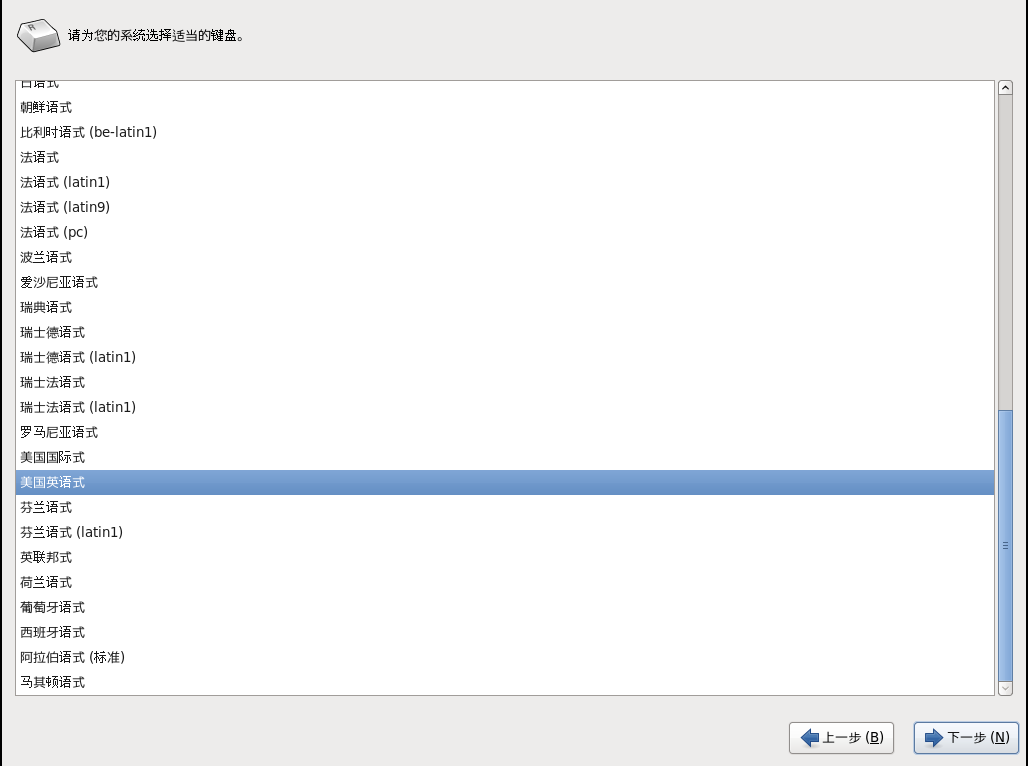
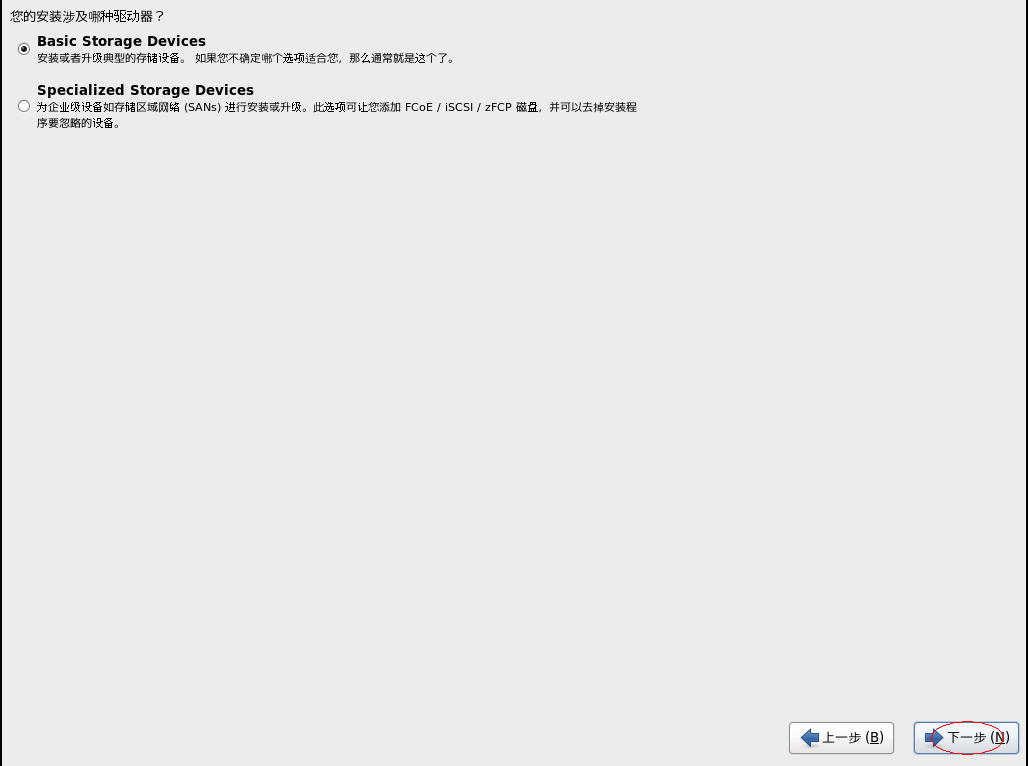
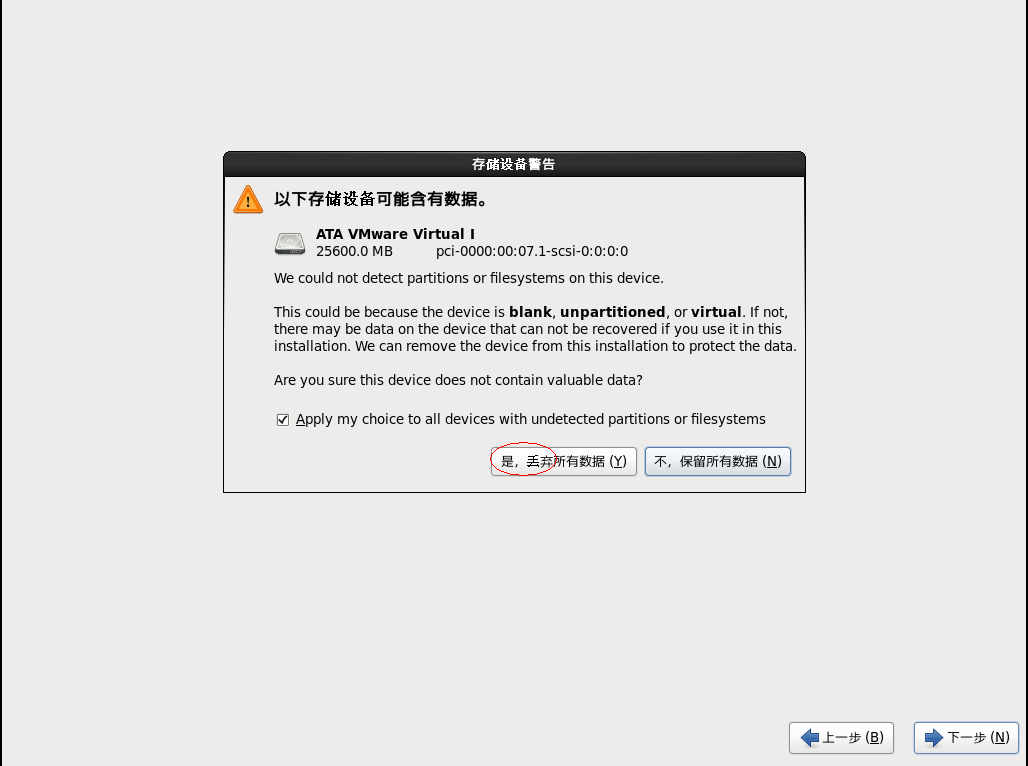
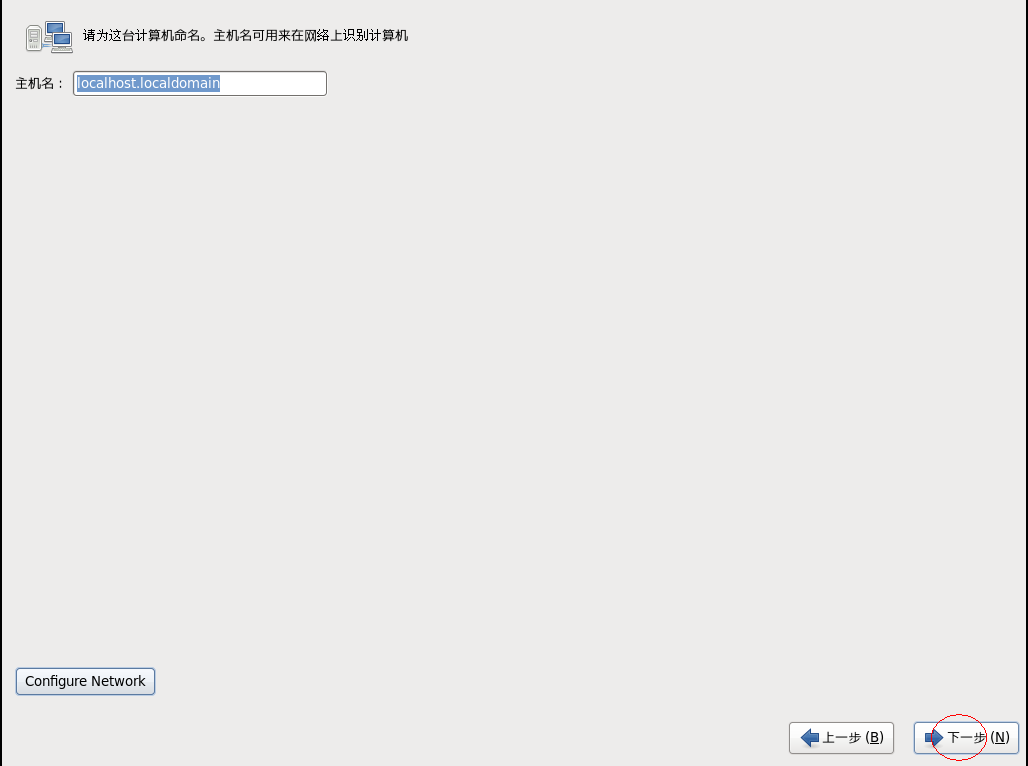
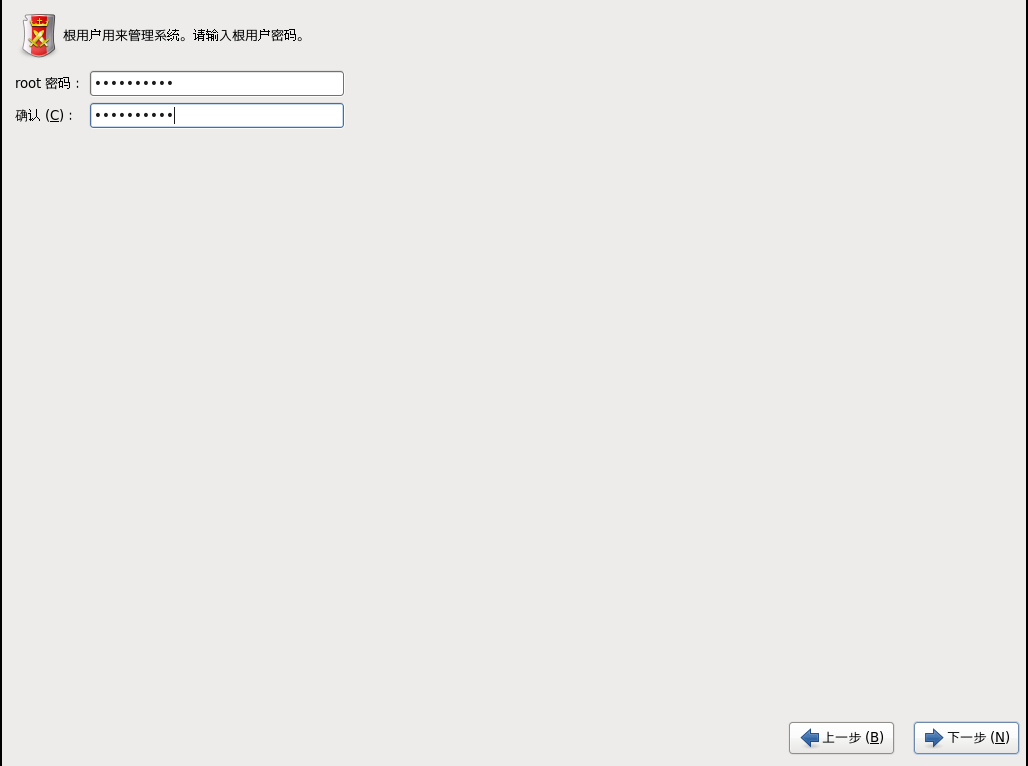
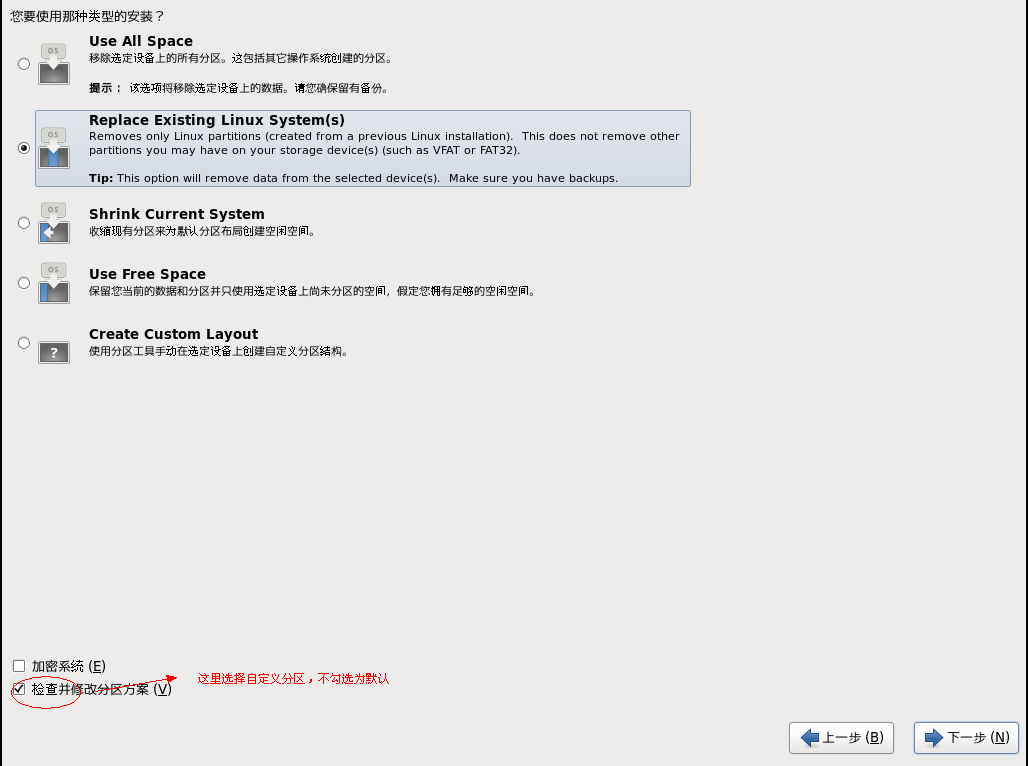
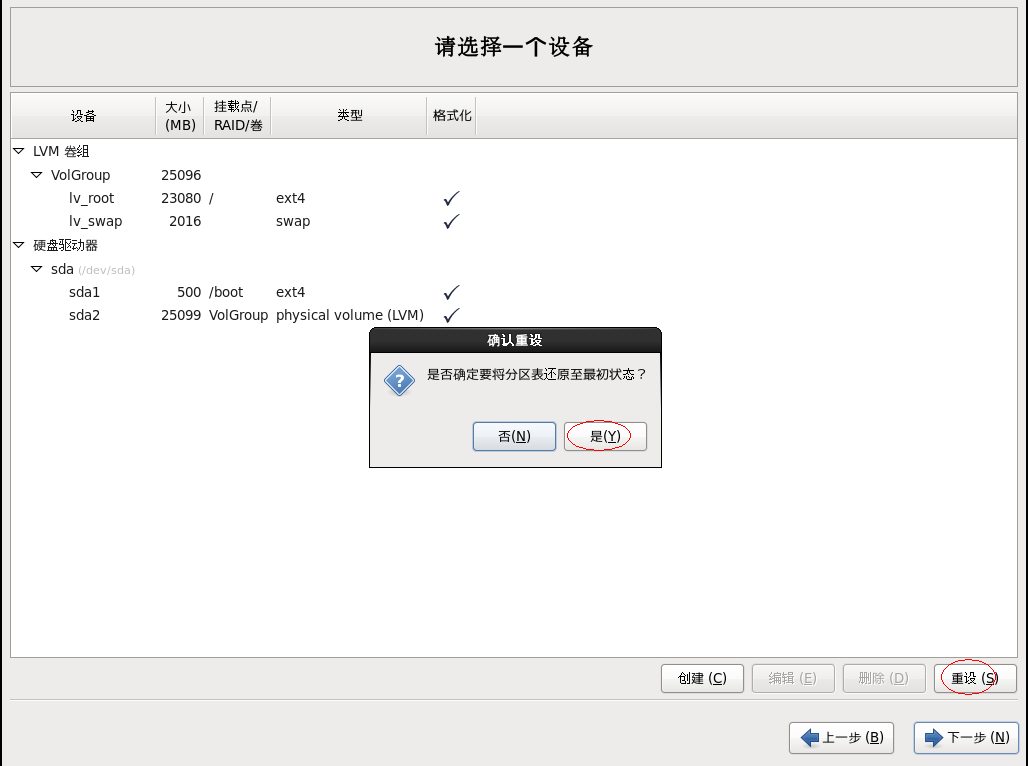
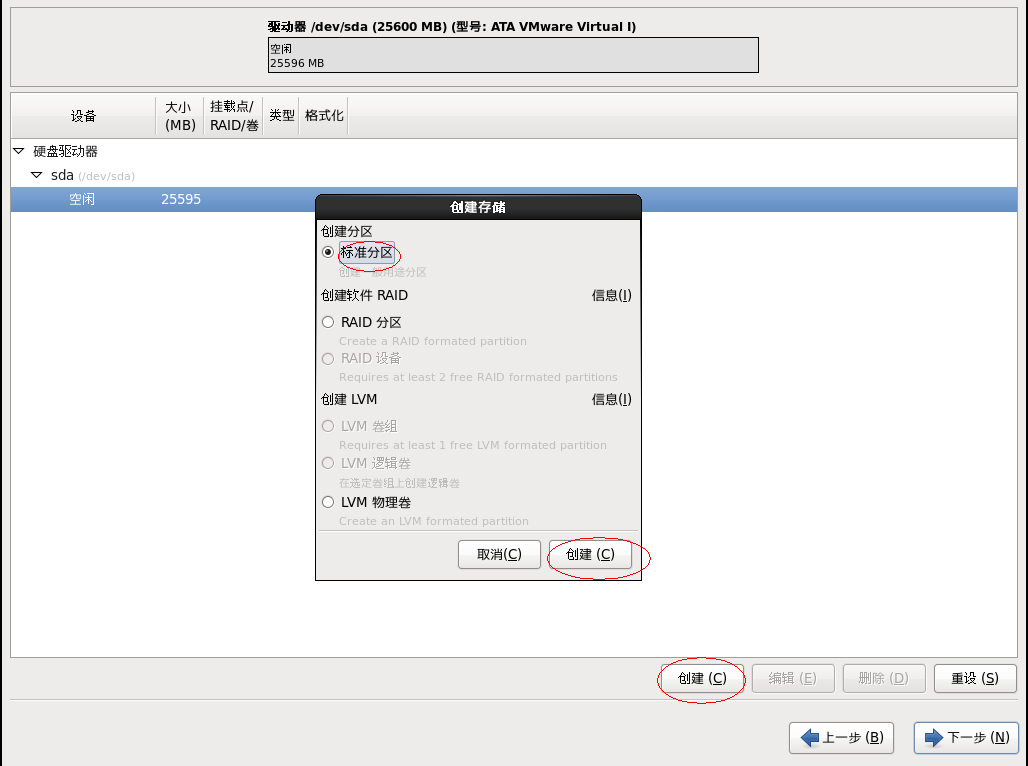
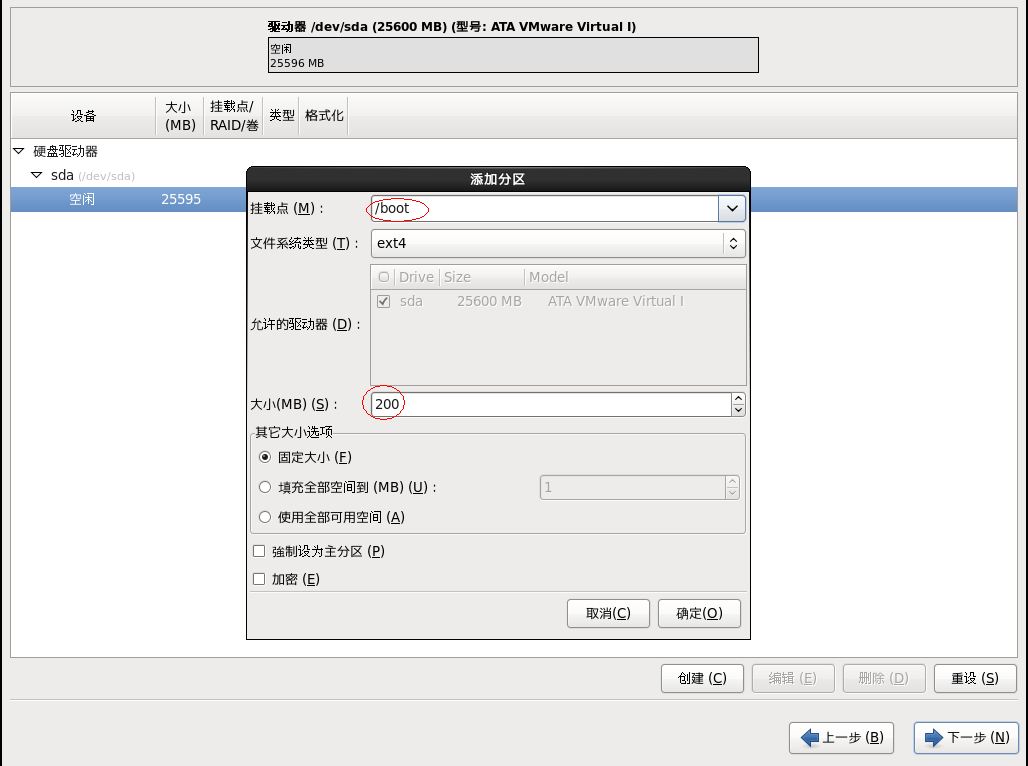
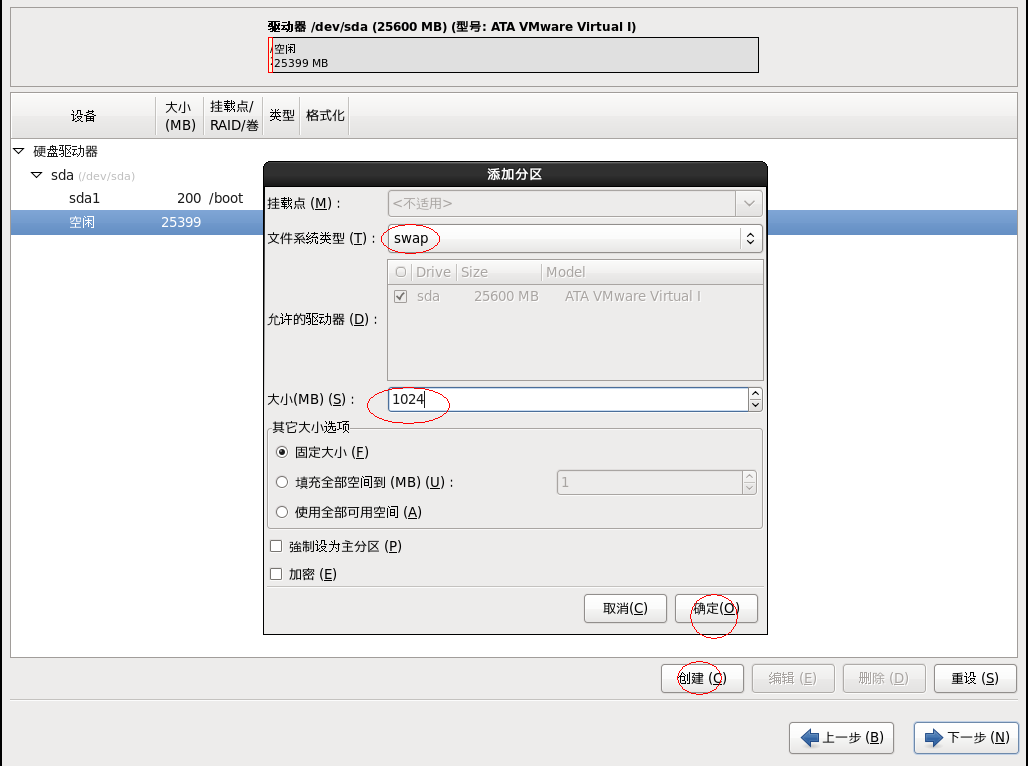
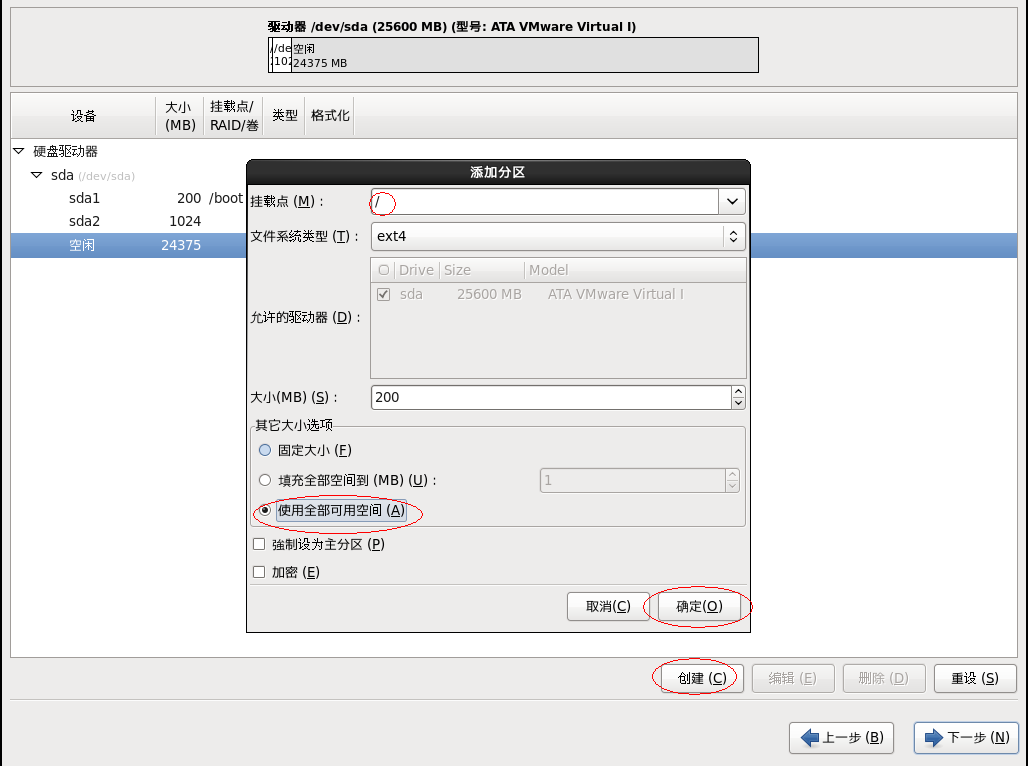
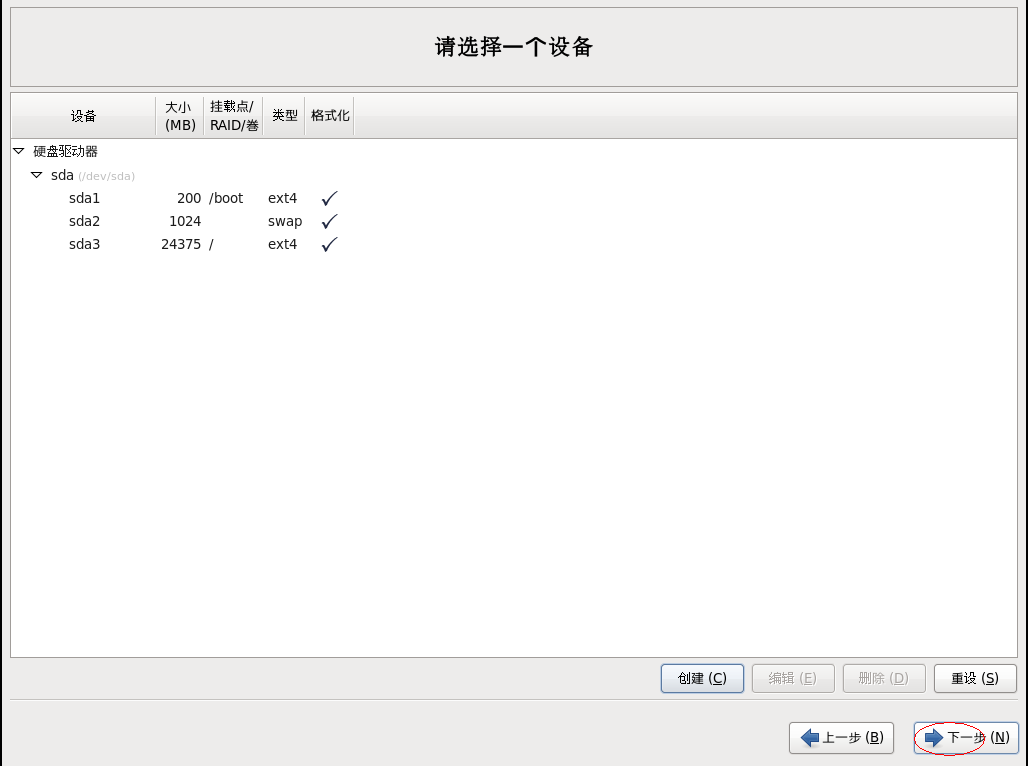
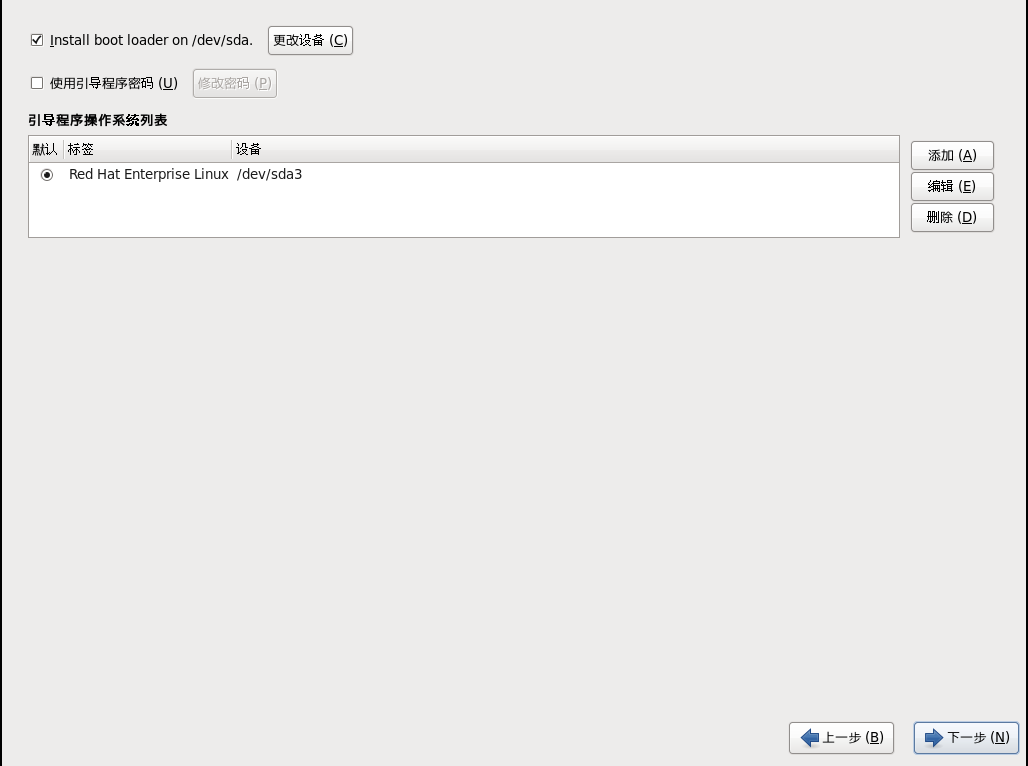

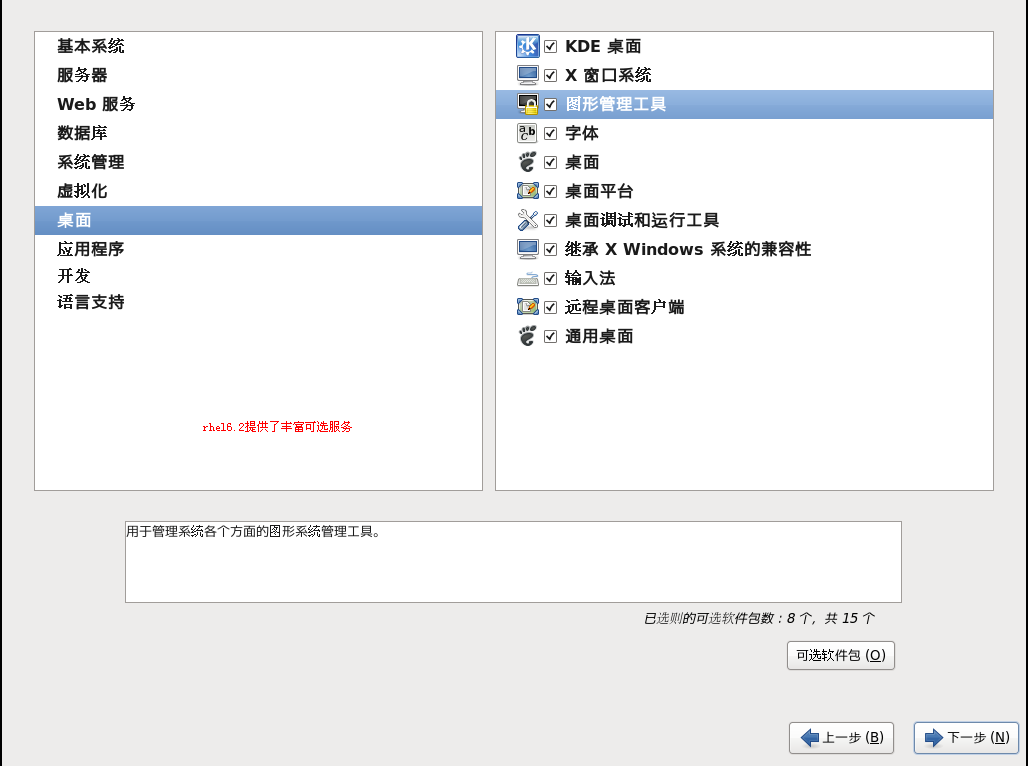
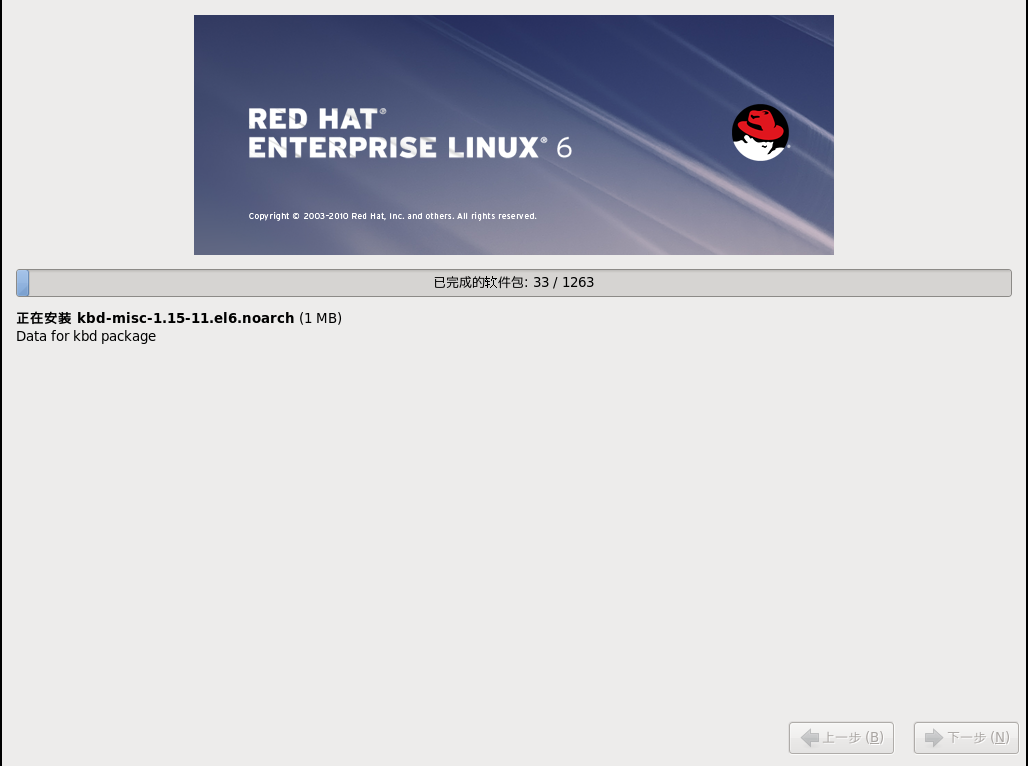
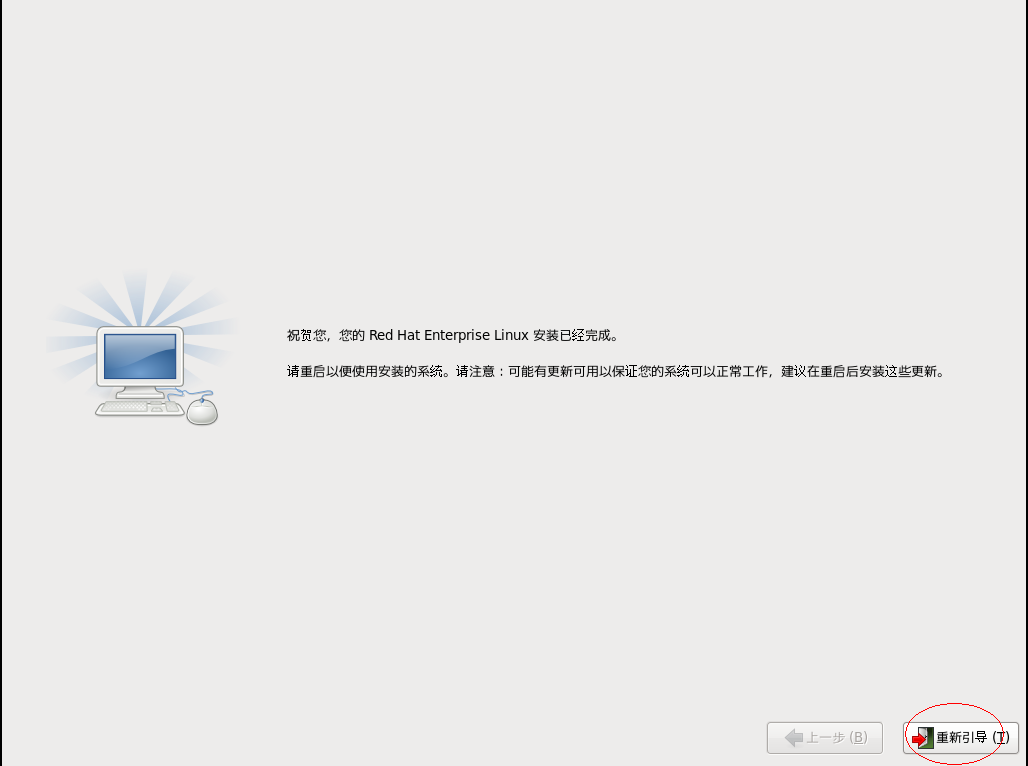
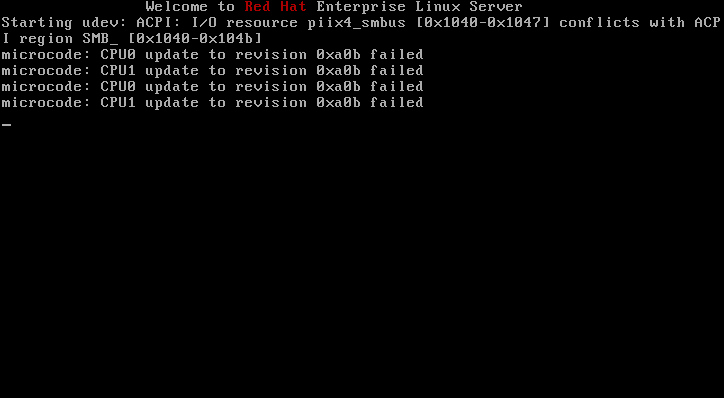
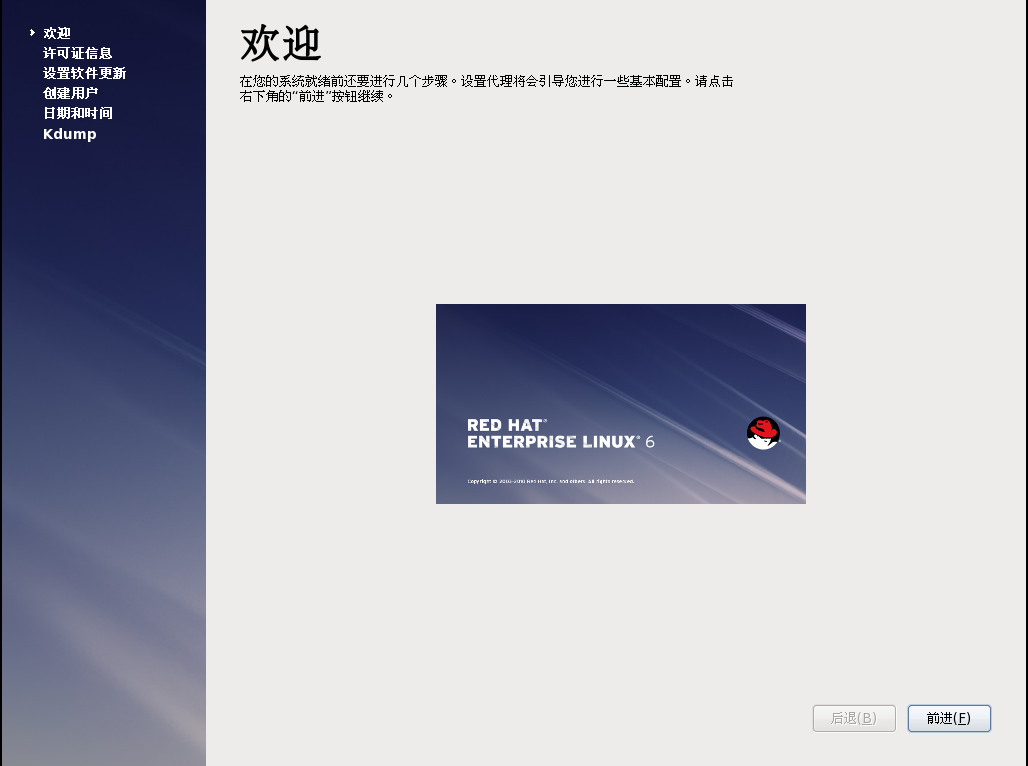
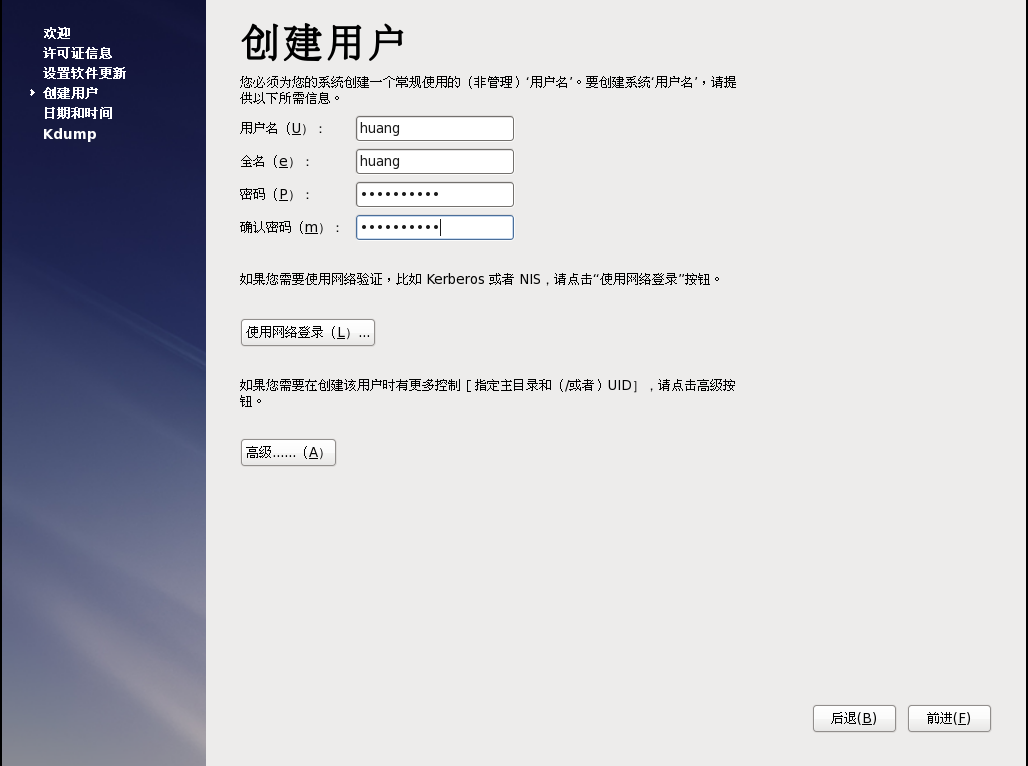
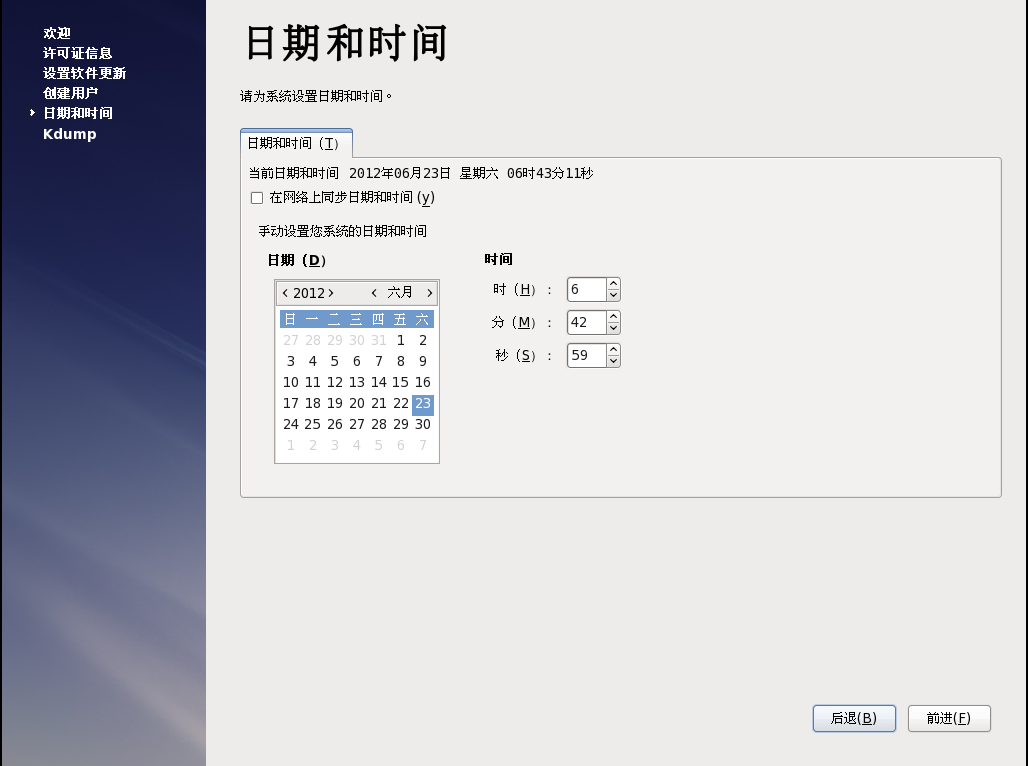
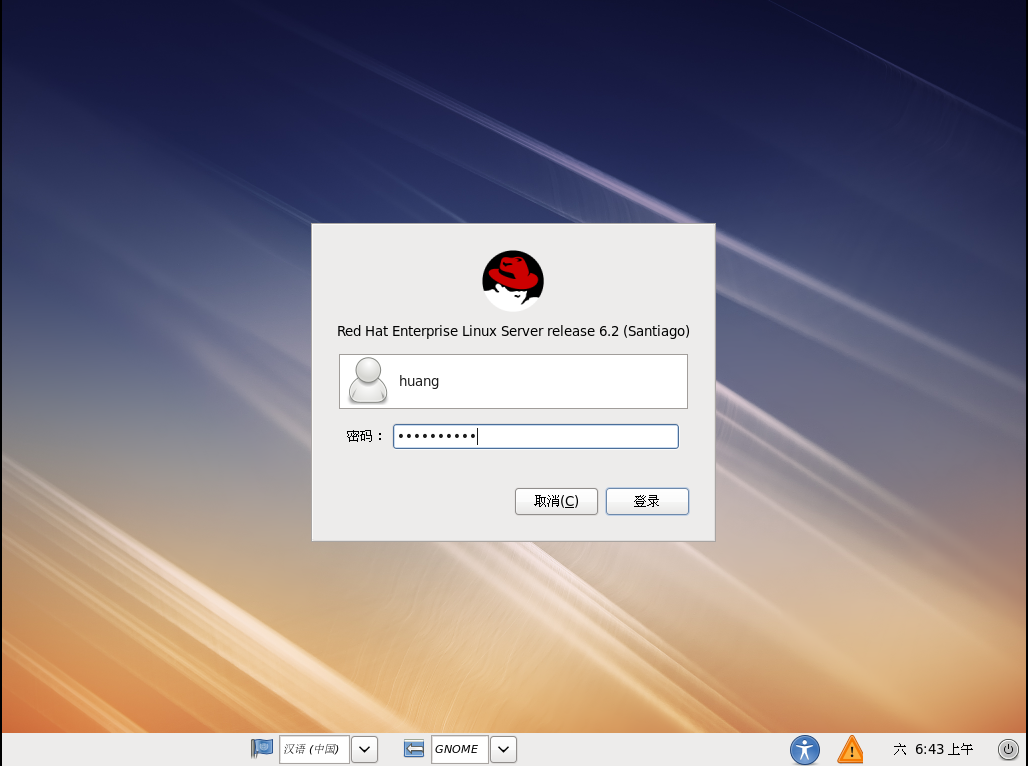














 2475
2475











 被折叠的 条评论
为什么被折叠?
被折叠的 条评论
为什么被折叠?








